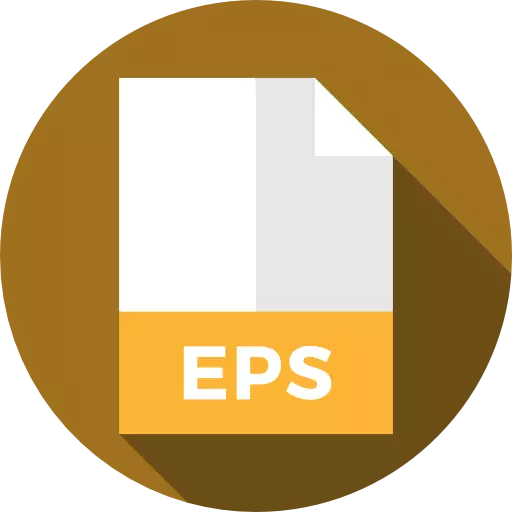
Свеобухватни графички формат ЕПС (инкапсулирани ПостСцрипт) намењен је штампању слика и размењивање података између различитих програма намењених за обраду слике, као врсту претходника ПДФ-а. Да видимо која апликација могу приказати датотеке са наведеним проширењем.
Апликације за рад са ЕПС-ом
Није тешко погодити да су ЕПС објекти у могућности да прво отворе графичке уреднике. Такође, погледајте предмете са наведеним продужењем подршку неким гледаоцима слике. Али најнеичита је приказана након свега путем интерфејса Адобе Софтваре, који је програмер овог формата.Метода 1: Адобе Пхотосхоп
Најпознатији графички уредник који подржава приказ инкапсулираног ПостСцрипт-а је Адобе Пхотосхоп, чије је име постало номинативно име целе групе слично програмирању функционалности програма.
- Рун Пхотосхоп. Кликните на мени Филе. Даље, иди на "Отвори ...". Такође можете да користите комбинацију Цтрл + О.
- Ове акције ће довести до лансирања прозора за отварање прозора. Пронађите на тврдом диску и означите ЕПС објект који желите да прикажете. Притисните "Опен".

Уместо наведених акција, можете једноставно превући инкапсулирану ПостСцрипт из "Екплорер" или другог менаџера датотека у прозору Пхотосхоп. У овом случају се мора притиснути леви тастер миша (ЛКМ).
- Отвара се мали прозор "Растриер ЕПС формат". Садржи поставке увоза инкапсулираног ПостСцрипт објекта. Међу тим параметрима су:
- Висина;
- Ширина;
- Дозвола;
- Режим боја итд.
Ако желите, ова подешавања се могу исправити, али ипак то не морају нужно. Довољно је само да кликнете на "ОК".
- Слика ће се приказати путем Адобе Пхотосхоп интерфејса.


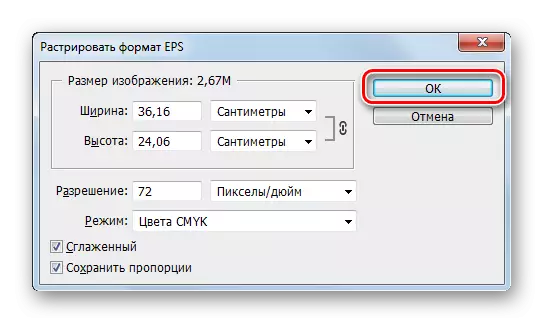

2. метод: Адобе Иллустратор
Алат за рад са Адобе Иллустратор Вецтор графиком је први програм који је користио ЕПС формат.
- Покрените илустратор. Кликните на датотеку у менију. Кликните на "Опен". Ако се навикнете на употребе тастера "Вруће", уместо наведеног ЦТРЛ + О манипулације.
- Покренут је типичан прозор за отварање прозора. Идите на место где се налази ЕПС, изаберите овај предмет и притисните "Отвори".
- Порука се може појавити да у документу нема уграђеног РГБ-профила. У истом прозору где се појављује порука, ситуацију можете исправити постављањем потребних поставки, а можете игнорисати и упозорење, одмах притисните "ОК". То неће утицати на отварање слике.
- Након тога, инкапсулирана слика ПостСцрипт доступна је за гледање кроз илустраторски интерфејс.




Метода 3: ЦорелДРАВ
Од графичких уредника треће стране није повезано са Адобеом, најправније и без грешака отвара слике ЕПС апликације ЦорелДРАВ.
- Отвори ЦорелДрав. Кликните на "Филе" на врху прозора. Изаберите "Отвори ..." са листе. У овом софтверском производу, као и у горе наведеном, Цтрл + О делује.
- Поред тога, да бисте прешли на прозор за отварање, можете да користите икону у облику мапе која се налази на панелу или кликните на "Отвори друго ..." у средини прозора.
- Појави се алат за отварање. Треба да оде тамо где је ЕПС и означи. Даље, морате да кликнете "Опен".
- Појави се прозор увоза, где се поставља како је потребно увести текст: како, у ствари, текст или као криве. Не можете да мењате овај прозор и притисните "ОК".
- ЕПС слика је доступна за гледање путем ЦорелДрав-а.


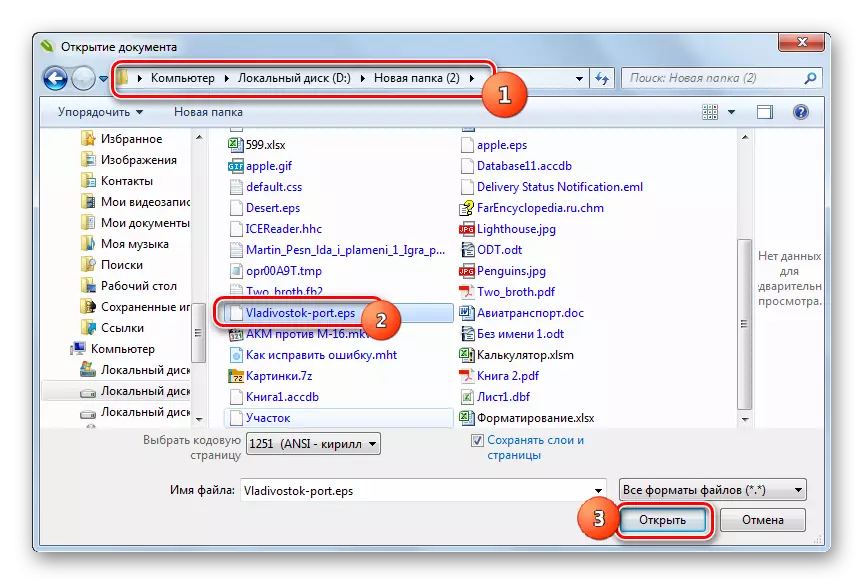
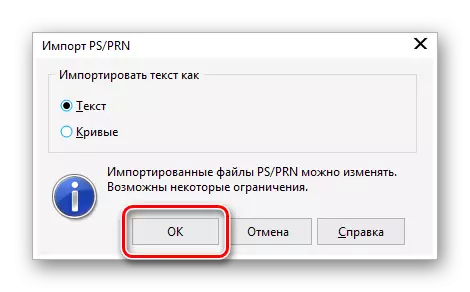

Метода 4: Прегледник слика Фастстоне
Међу програмима за преглед слика, Прегледник слике ФастСтоне може се манипулирати ЕПС-ом, али не приказује увек у складу са садржајем објекта правилно и узима у обзир све стандарде формата.
- Набавите лансирање Вивер-а Фастонене Имаге ВИВЕР. Отварање слике може се открити на различите начине. На пример, ако се корисник користи за обављање радњи путем менија, онда морате да кликнете "Филе", а затим на листи која се отворила, изаберите "Отвори".

Љубитељи производе манипулацију са врућим тастерима може да изврши Цтрл + О.
Друга опција укључује извођење кликом на икону "Отворена датотека", која има каталошки облик.
- У свим тим случајевима ће се лансирати отворни прозор. Померите се где се налази ЕПС. Постављање инкапсулираног ПостСцрипт-а кликните на "Отвори".
- Прелазак у директориј проналаска изабране слике кроз уграђени менаџер датотека врши се. Узгред, да бисте отишли овде, није потребно користити прозор за отварање, као што је горе показано, али можете да користите навигациону област у којој се каталози налазе у облику дрвећа. На десној страни прозора програма, где су елементи изабраног директорија директно лоцирани, морате да пронађете жељени инкапсулирани ПостСцрипт објект. Када је изабран у доњем левом углу програма, приказује се слика у режиму прегледа. Двапут кликните на објект ЛКМ.
- Слика ће се приказати путем слике слике Фастонене интерфејса ВИВЕР. Нажалост, као што је, на пример, на слици испод, не увек се садржај ЕПС правилно приказује у наведеном програму. У овом случају, програм се може користити само за преглед испитивања.




Метода 5: кнвиев
Исправније, слике формата ЕПС се приказују путем интерфејса другог моћног прегледача слика - КснВиев.
- Покрени Ксанвиев. Притисните "ФИЛЕ", а затим кликните на "Отвори" или Цтрл + О.
- Појави се прозор за отварање. Померите га где се налази жељени елемент. Након одабира ЕПС-а, кликните на "Отвори".
- Слика се приказује путем интерфејса апликације. Приказује се сасвим тачно.
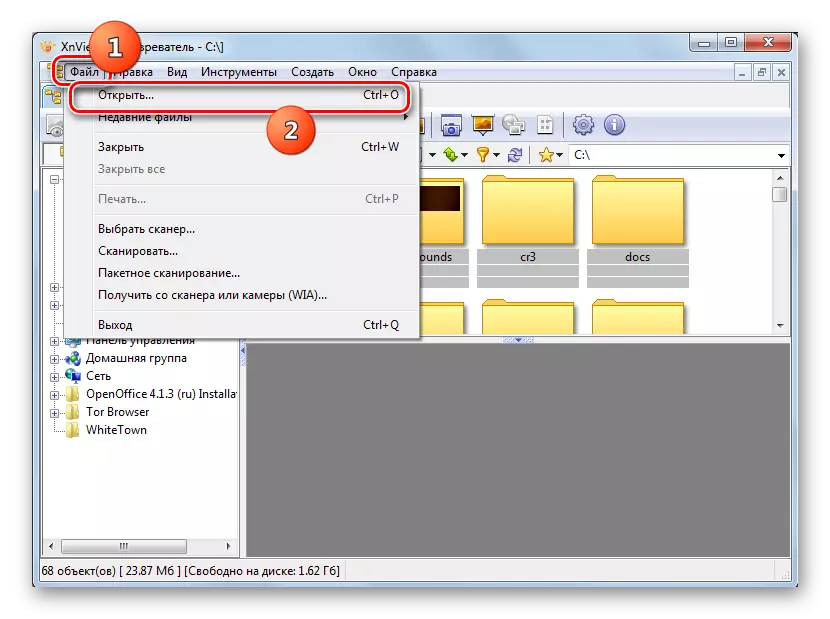
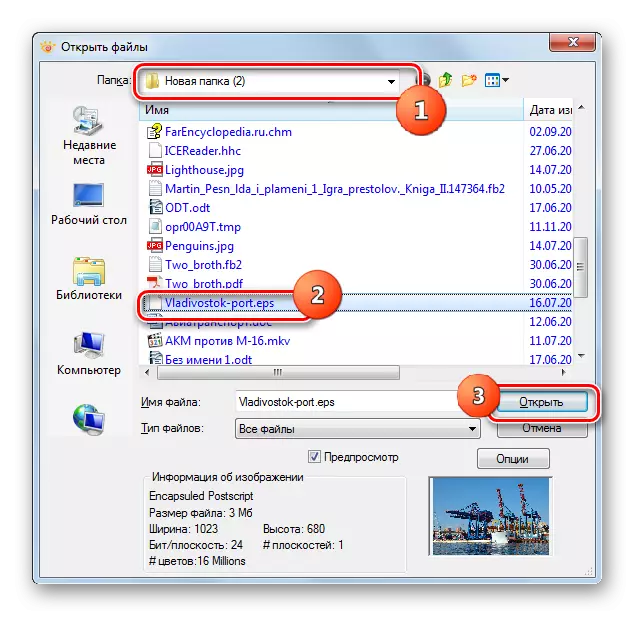

Такође можете да видите објект користећи уграђени менаџер датотека ИКСАНВиев.
- Користећи бочну траку навигације, изаберите назив диска на којем се налази жељени објект и кликните на њега два пута у ЛКС.
- Затим, користећи навигационе алате на левом делу прозора, пређите на мапу у којој је овај образац садржан. На горњој десној страни прозора појављују се имена елемената који садрже овај директориј. Након доделе жељеног садржаја ЕПС-а, то се може видети у доњем десној површини прозора, који је посебно дизајниран за преглед објеката. Да бисте видели слику на пуној величини, двапут кликните на ЛКМ на ставци.
- Након тога, слика је доступна за гледање у пуној величини.
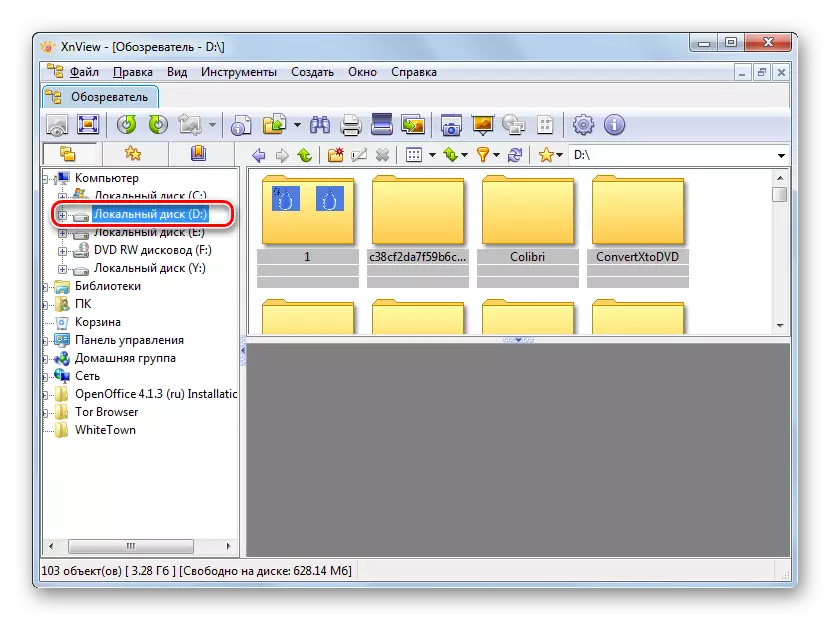


Метода 6: ЛибреОффице
Такође можете да видите слике са ЕПС екстензијом, користећи пакет Оффице Оффице Оффице.
- Покрените канцеларијску канцеларију у канцеларији. Кликните на "Отвори датотеку" у бочном менију.
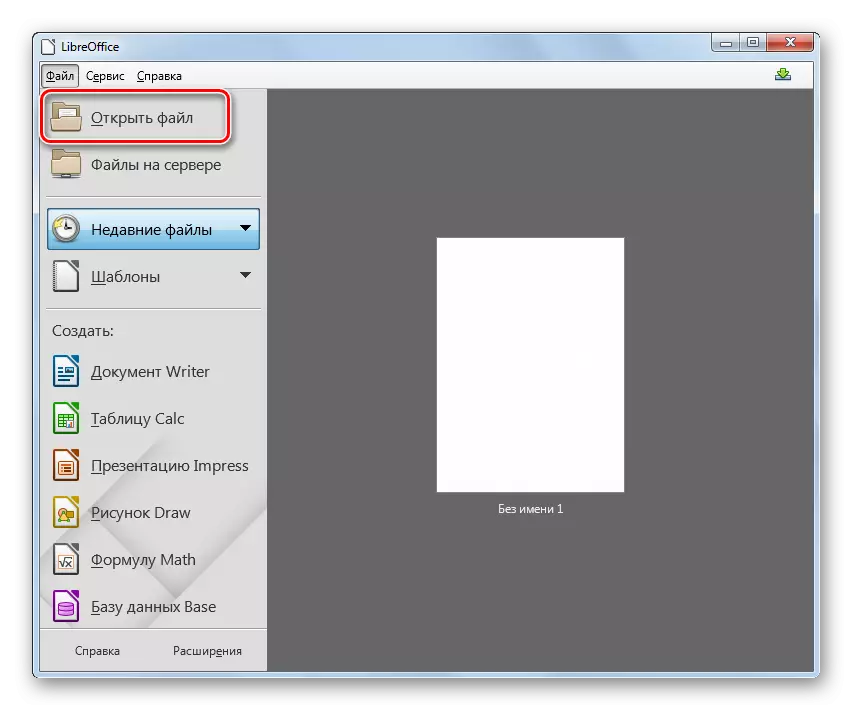
Ако корисник преферира да користи стандардни хоризонтални мени, затим у овом случају кликните на "Филе", а затим на новој листи кликните на "Отвори".
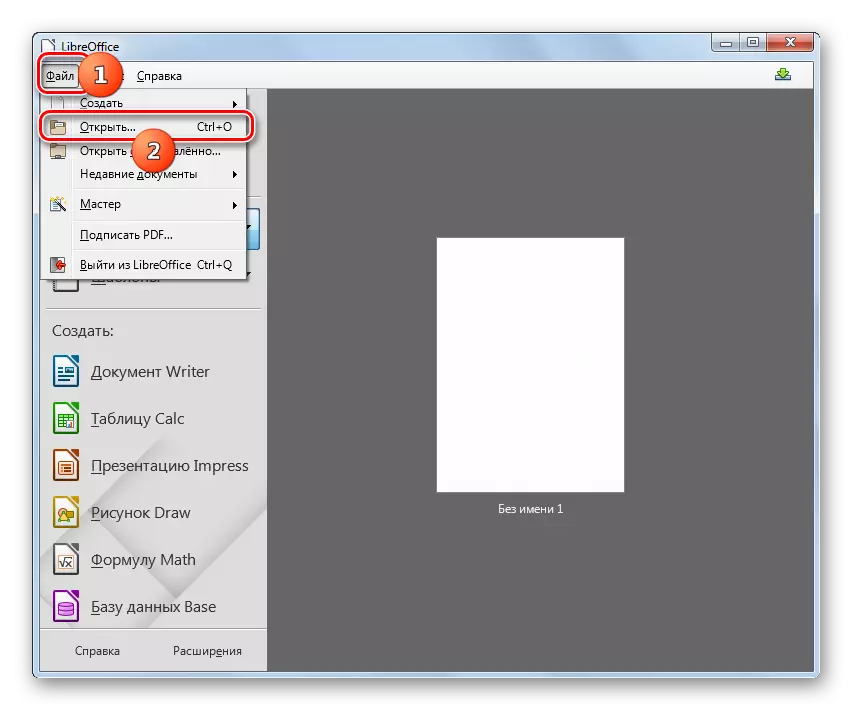
Друга опција пружа могућност активирања прозора отварања помоћу постављеног Цтрл + О.
- Активиран је прозор за покретање. Идите на место где се налази жељени елемент, изаберите ЕПС и кликните на "Отвори".
- Слика је доступна за гледање у апликацији Црте Црте ЦурРоффице. Али не увек ће се садржај исправно приказати правилно. Конкретно, канцеларија не подржава мапирање у боји приликом отварања ЕПС-а.


Можете заобићи активацију прозора отварања, једноставно превлачити слику из "Екплорер" у основни прозор канцеларије. У овом случају цртеж ће се приказати на исти начин као што је горе описано.
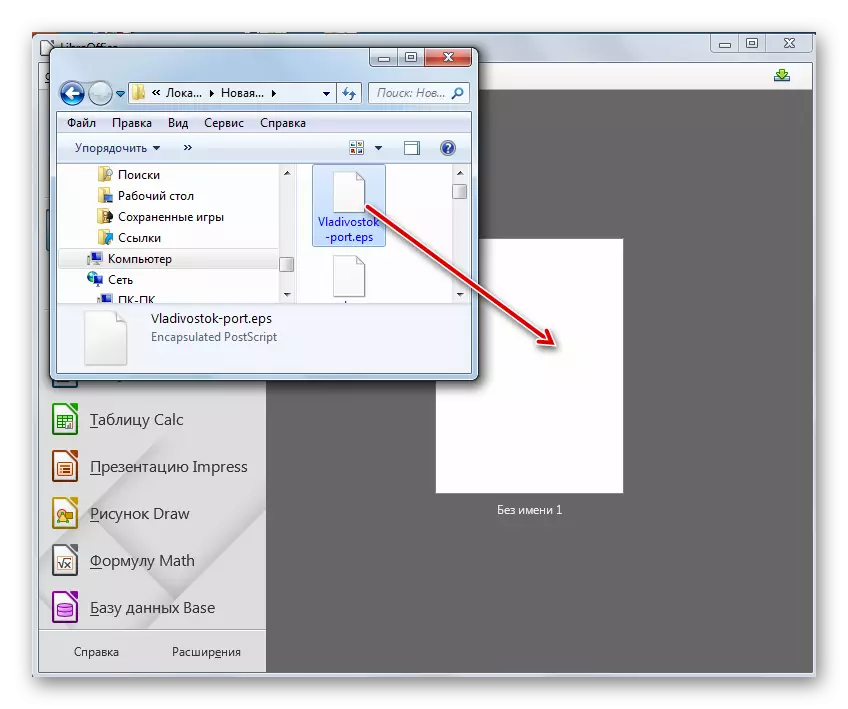
Такође можете да видите слику извођењем акција које нису у главном прозору Оффице Либре, али директно у прозору апликације ЛибреОффице.
- Након покретања главног прозора, канцеларија кликните на натпис у блоку "Креирај" у менију Драв Драв.
- Алат за цртање је активиран. Овде је сада и неколико опција за акцију. Пре свега, можете да кликнете на икону у облику мапе на панелу.

Такође постоји могућност употребе Цтрл + О.
На крају, можете да пређете у датотеку "датотеку", а затим кликните на положај листе "Отвори ...".
- Појави се прозор за отварање. Пронађите ЕПС у њему, након чега се након избора требали кликнути "Отвори".
- Ове акције ће довести до чињенице да ће се слика приказати.

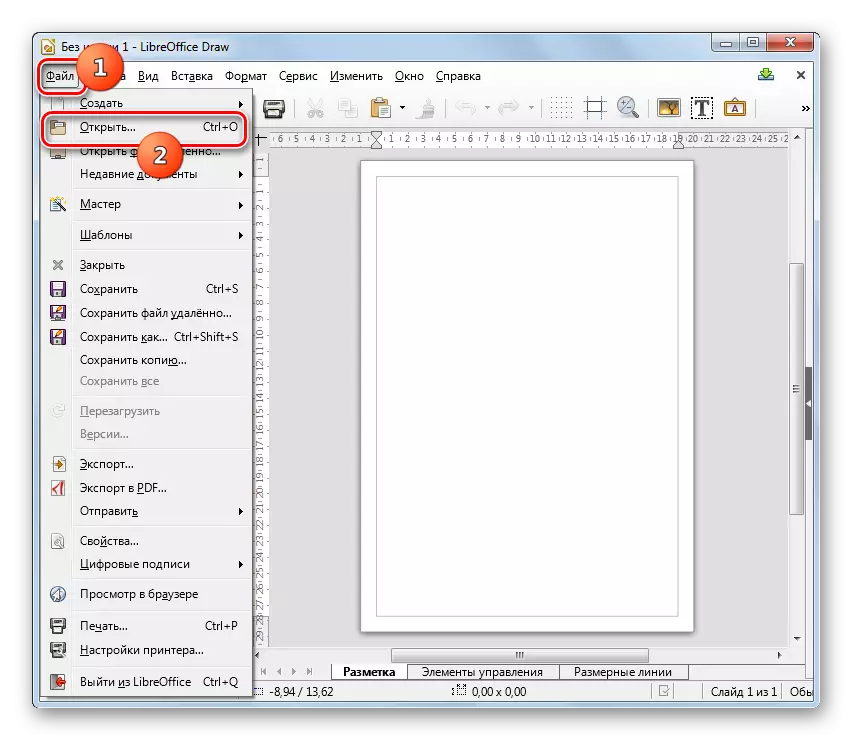


Али у либре канцеларији можете видети и слику наведеног формата и коришћењем друге апликације - писац, који пре свега служи за отварање текстуалних докумената. Тачно, у овом случају, алгоритам акција ће се разликовати од горе наведеног.
- У главном прозору, канцеларија у бочном менију у документу "Креирај" Блок кликните "Писац".
- Лаубс Вритер ЛибреОффице. На страници која се отвара кликните на икону "пасте слике".
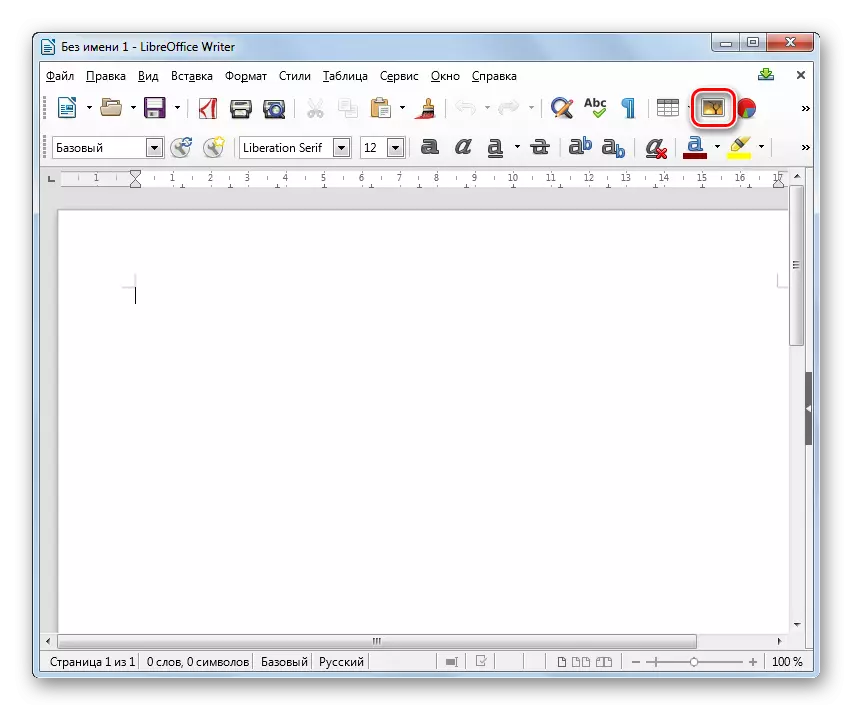
Такође можете да одете на ставку "Убаци" и изаберите опцију "Имаге ...".
- Покренут је алат за уметање слике. Идите на место где се налази објект у капсулирању ПостСцрипт. Након одабира, кликните на "Отвори".
- Слика се приказује у писцу ЛибреОффице.


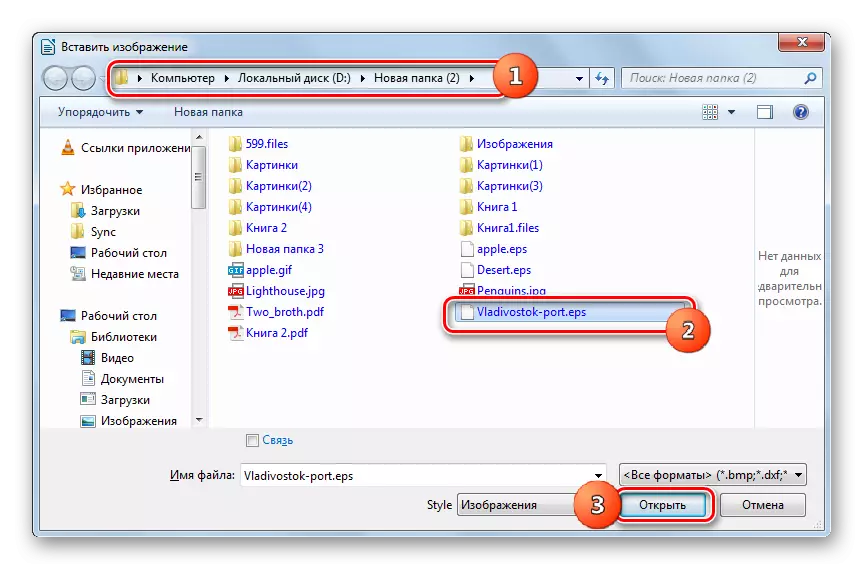

7. метод: Хомстер ПДФ читач
Следећа апликација која може да приказује инкапсулиране ПостСцрипт слике је програм читача Харстер ПДФ, чији је основни задатак да се прикаже ПДФ документе. Али, ипак, она се може носити са задатком који се разматра у овом чланку.
Преузмите Хамстер ПДФ Реадер
- Покрените Цомстер ПДФ читач. Затим корисник може да одабере могућност отварања, што само за себе сматра да је најпогодније. Пре свега, кликните на натпису "Отвори ..." у централном делу прозора. Можете да се пријавите и притисните икону са потпуно истим именом у облику директорија на алатној траци или на плочи за брзу приступницу. Друга опција предвиђа употребу ЦТРЛ + О.
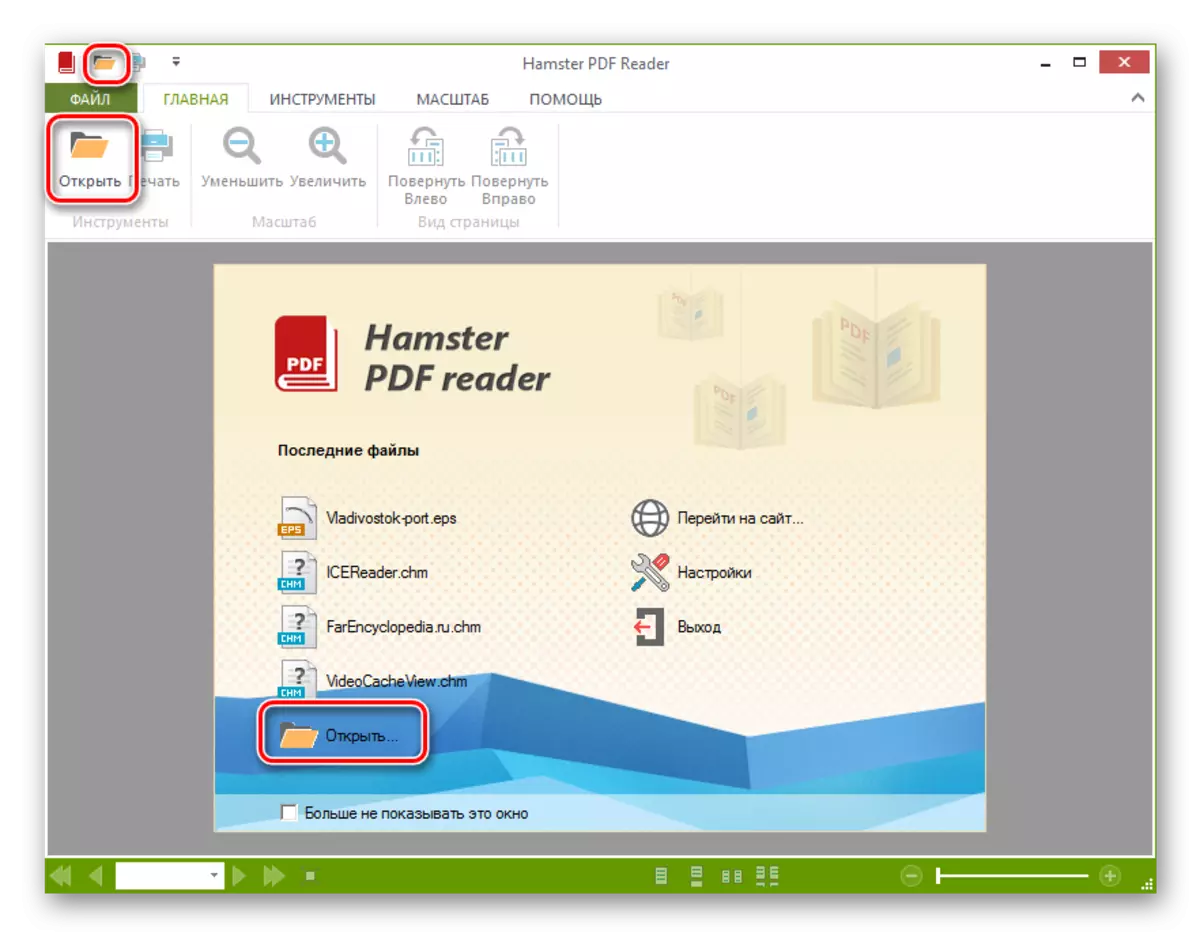
Можете да се понашате кроз мени. Да бисте то учинили, кликните на "Филе", а затим "Отвори".
- Прозор за покретање објекта је активиран. Идите на то подручје где се укидају у капсулираним постовима. Након одабира овог предмета кликните на "Отвори".
- ЕПС слика је доступна за гледање у ПДФ читачу. Приказује се исправно и што је могуће ближе за Адобе стандарде.

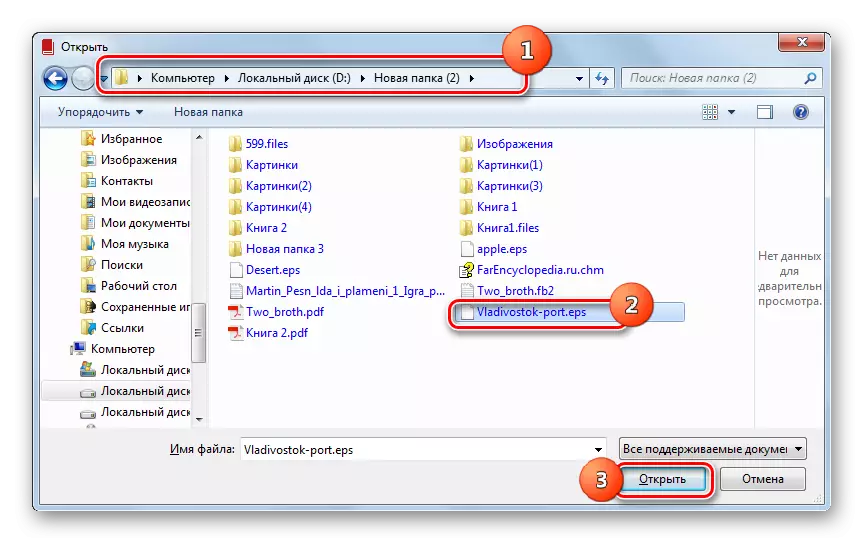

Такође можете да отворите повлачење ЕП-а у прозор ПДФ читача. У овом случају слика ће се отворити одмах без икаквих додатних прозора.

Метода 8: Универзални гледалац
Инкапсулирани ПостСцрипт се може прегледати и користити неке програме који се називају Универсал Глемери за датотеке, посебно применом Универсал Виевер-а.
- Покрените универзални гледалац. Кликните на икону, која је представљена на алатној траци у облику мапе.

Такође можете да користите ЦТРЛ + О или узастопно прођите кроз "датотеку" и "Отвори" ставке.
- Појави се прозор за отварање. Требало би да пређе на предмет у односу на који је постављен отварање задатка. Постављајући овај елемент, кликните на "Отвори".
- Слика се приказује преко Универсал Виевер интерфејса. Тачно, не постоји и гаранција да ће се приказати на свим стандардима, јер универзални гледалац није специјализована апликација за рад са овом врстом датотека.


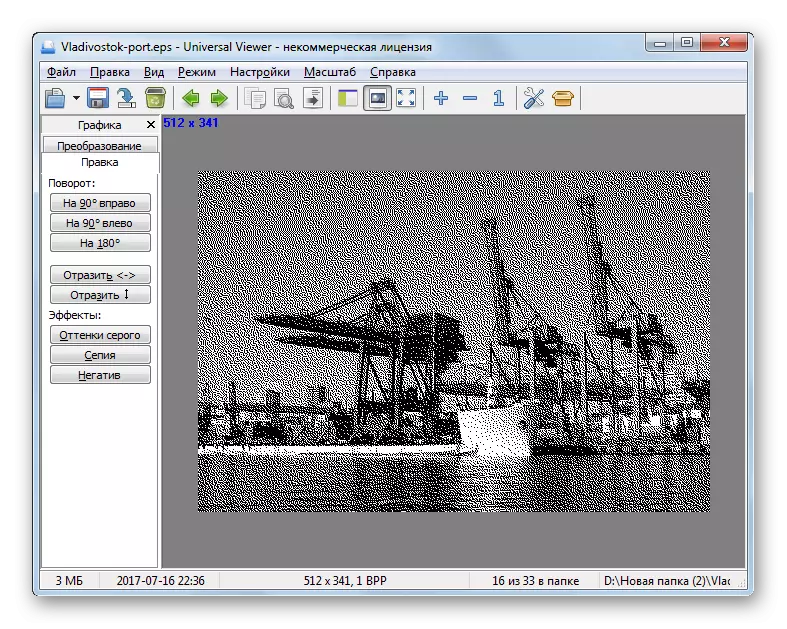
Задатак је такође решен повлачењем ЕЦАПСУЛАТЕЛИ ПОСТСПТТИПТ објекта из "Екплорер" у Универзални приказ. У овом случају, отвор ће се догодити брже и без потребе да се добије друге радње у програму, као што је то било када се датотека покрене кроз отвор.

Као што се може судити из овог прегледа, прилично велики број програма разних фокуса подржава могућност прегледавања ЕПС датотека: графички уредници, софтвер за преглед слика, текстуалних процесора, канцеларијских пакета, универзалних гледалаца, универзалне пакете. Ипак, упркос чињеници да су многи од ових програма проглашене подршком за инкапсулирану формату ПостСцрипт, а не да сви изводе задатак екрана, у складу са свим стандардима. Гарантовано је добити квалитативни и тачан приказ садржаја датотеке, можете да користите само производе Адобе Софтваре, који је програмер овог формата.
